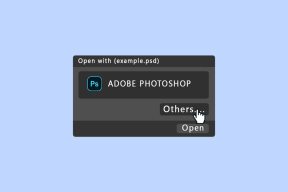하드 드라이브를 마더보드에 연결하는 방법
잡집 / / April 05, 2023
사용 가능한 더 쉬운 수정 중 하나는 내장 하드 드라이브를 설치하는 것입니다. 데스크탑 PC의 CPU를 여는 것을 두려워하지 마십시오. 새 하드 드라이브 설치는 누구나 완료할 수 있는 간단한 작업입니다. 그러나 문제 없이 마더보드에 하드 드라이브를 설치하기 위해 알아야 할 몇 가지 사항이 있습니다. 하드 드라이브를 마더보드에 연결하는 방법, SATA 하드 드라이브를 마더보드에 연결하는 방법 및 마더보드에 HDD를 설치하는 방법에 대해 알아봅니다. 하지만 먼저 HDD와 마더보드를 연결하는 케이블이 무엇인지 알아봅시다.

목차
- 하드 드라이브를 마더보드에 연결하는 방법
- HDD를 마더보드에 연결하는 케이블은 무엇입니까?
- 마더보드에 하드 드라이브를 연결하는 방법?
- 하드디스크가 마더보드와 직접 연결되어 있습니까?
- 마더보드에 SATA 하드 드라이브를 연결하는 방법?
하드 드라이브를 마더보드에 연결하는 방법
하드 드라이브를 마더보드에 연결하는 방법을 자세히 설명하는 단계를 찾으려면 계속 읽으십시오.
HDD를 마더보드에 연결하는 케이블은 무엇입니까?
ㅏ SATA 케이블 일반적으로 HDD(하드 디스크 드라이브)를 마더보드에 연결하는 데 사용됩니다. 직렬 ATA, 또는 SATA 케이블, 하드 드라이브 및 솔리드 스테이트 드라이브를 포함하여 저장 장치를 컴퓨터의 마더보드에 연결하기 위한 표준입니다. SATA 케이블은 평평하고 얇습니다. 케이블의 한쪽 끝에는 하드 드라이브에 맞는 L자 모양의 연결부가 있고 다른 쪽 끝에는 마더보드에 들어가는 커넥터가 있습니다. 이제 하드 드라이브를 마더보드에 연결하는 과정을 알아 보겠습니다.

또한 읽기: Windows 10에서 외장 하드 드라이브를 꺼내는 방법
마더보드에 하드 드라이브를 연결하는 방법?
컴퓨터의 운영 체제, 응용 프로그램 및 정보는 데이터 저장 장치인 하드 드라이브에 저장됩니다. 컴퓨터에 더 많은 저장 공간이 필요하거나 손상된 하드 드라이브를 교체해야 하는 경우 하드 드라이브(HDD) 또는 솔리드 스테이트 드라이브(SSD)를 설치할 수 있습니다. 절차는 컴퓨터 모델마다 약간씩 다르므로 HDD를 다음과 같이 설치해야 합니다. 마더보드는 쉬운 작업이며 우리가 언급할 단계에 따라 아무 것도 없이 스스로 쉽게 할 수 있습니다. 전문적인 도움.
그러나 마더보드에 HDD를 설치하는 단계를 논의하기 전에 알아야 할 사항은 다음과 같습니다.
- 확인 마더보드의 인터페이스는 HDD의 인터페이스와 호환됩니다. (예: SATA 또는 IDE).
- 당신이 모든 것을 가지고 있는지 확인 필요한 케이블및 커넥터 마더보드에 HDD를 연결합니다.
- HDD를 설치하기 전에 다음을 확인하십시오. 컴퓨터가 켜져있다끄다 그리고 플러그를 뽑은전원에서.
- 당신이 가지고 있는지 확인 필요한 도구, 다른 크기 드라이버와 같은.
- 컴퓨터 케이스가 있는지 확인하십시오. 충분한 공간 HDD를 설치합니다.
- 주의해서 HDD를 다루십시오. 정전기에 약하기 때문입니다.
이제 HDD를 마더보드에 연결하는 과정으로 넘어갈 수 있습니다. 마더보드에 하드 드라이브를 연결하는 단계는 다음과 같습니다.
메모: 일부 단계는 사용 중인 마더보드, 하드 드라이브 및 컴퓨터 케이스의 유형에 따라 다를 수 있습니다.
1. 다음 자료를 수집합니다. A 하드 드라이브, ㅏ SATA 케이블, 그리고 전원 케이블 필요합니다.
2. 를 찾습니다 SATA 포트 마더보드에서: 이들은 일반적으로 마더보드의 가장자리를 따라 위치하며 다음과 같이 레이블이 지정되어 있습니다. SATA 또는 SATA III.
3. 사용하여 SATA 케이블, 하드 드라이브를 마더보드: 하드 드라이브를 SATA 케이블의 한쪽 끝에 연결하고 마더보드를 다른 쪽 끝에 연결합니다. 올바르게 연결하려면 커넥터를 단단히 누르십시오.
4. 연결 전원 케이블: 전원 공급 장치의 전원 케이블을 하드 드라이브에 연결합니다.
5. 설치 케이스에 하드 드라이브: 하드 드라이브가 케이스에 아직 설치되지 않은 경우 나사로 고정해야 합니다.
6. 컴퓨터를 켜고 다음을 확인하십시오. 바이오스/UEFI: 하드디스크 연결 후 컴퓨터를 켜고 진입 바이오스/UEFI 하드 드라이브가 감지되고 올바르게 구성되었는지 확인합니다.
7. 설치 운영 체제: BIOS/UEFI에서 하드 드라이브가 올바르게 감지되면 다음을 설치할 수 있습니다. 운영 체제.
8. 하드 드라이브 포맷: 운영 체제를 설치한 후 다음을 수행할 수 있습니다. 하드 드라이브를 포맷 사용할 수 있도록 준비합니다.
자! 결국 HDD를 마더보드에 연결하는 것은 그렇게 어려운 작업이 아닙니다.
또한 읽기: Windows 10에서 마더보드 모델을 확인하는 방법
하드디스크가 마더보드와 직접 연결되어 있습니까?
하드 디스크 드라이브(HDD)는 일반적으로 IDE 또는 SATA 케이블을 사용하여 컴퓨터의 마더보드에 연결. 케이블은 마더보드에 연결되어 컴퓨터가 HDD와 통신할 수 있도록 합니다. 경우에 따라 하드 드라이브는 다음을 통해 마더보드에 연결할 수 있습니다. 외부 연결, 과 같은 USB케이블.
마더보드에 SATA 하드 드라이브를 연결하는 방법?
SATA 하드 드라이브를 마더보드에 연결하는 방법에 대한 단계를 논의하기 전에 SATA 하드 드라이브가 무엇인지 아는 것이 중요합니다.
SATA(Serial Advanced Technology Attachment)는 하드 디스크 드라이브(HDD) 및 솔리드 스테이트 드라이브(SSD)와 같은 저장 장치를 컴퓨터의 마더보드에 연결하기 위한 표준 인터페이스입니다. SATA는 구형 IDE(Integrated Drive Electronics) 인터페이스의 병렬 통신 프로토콜과 달리 직렬 통신 프로토콜을 사용합니다. 이것은 SATA가 더 적은 케이블과 커넥터를 사용하여 더 빠른 데이터 전송과 더 효율적인 컴퓨터 공간 사용을 의미합니다. SATA는 저장 장치를 연결하기 위해 최신 PC, 노트북 및 서버에서 가장 일반적으로 사용되는 인터페이스입니다.
SATA 하드 드라이브를 마더보드에 연결하는 단계는 다음과 같습니다.
1. 끄다 당신의 컴퓨터 그리고 플러그를 뽑다 전원 공급 장치에서.
2. 를 찾습니다 SATA 포트 에 마더보드 컴퓨터 케이스를 열면 이들은 일반적으로 마더보드 가장자리 근처에서 발견되며 한쪽 끝에 작은 걸쇠가 있습니다.
3. 플러그 한쪽 끝 의 SATA 케이블 로 SATA 포트 마더보드에. 케이블을 고정하려면 다음을 확인하십시오. 래치 클릭 제자리에.
4. 플러그 다른 쪽 끝 뒷면에 케이블을 하드 드라이브. 케이블이 단단히 연결되어 있는지 확인하십시오.
5. 삽입 하드 드라이브의 전원 케이블 의 뒤쪽으로 하드 드라이브. 케이블의 다른 쪽 끝 에 꽂아야 합니다. 전원.
6. 닫다 컴퓨터 케이스, 플러그 그것 ~에, 그리고 그것을 돌립니다 ~에.
7. 을 체크 해봐 BIOS 또는 운영 체제 컴퓨터가 부팅된 후 하드 드라이브가 인식되는지 확인합니다. 인식되면 저장 장치로 사용할 수 있어야 합니다.
8. 하드 드라이브가 인식되지 않으면 다음을 확인하십시오. 케이블 제대로 연결되어 있고 하드 드라이브 에서 올바르게 구성되었습니다. 바이오스.
자주 묻는 질문(FAQ)
Q1. HDD를 연결할 SATA 포트는 무엇입니까?
답변. 그것 HDD를 연결하는 SATA 포트는 중요하지 않습니다., SATA 포트이고 마더보드에 연결된. 포트는 일반적으로 SATA1, SATA2 등으로 레이블이 지정되어 있습니다. 드라이브는 사용하는 포트에 관계없이 동일하게 작동합니다. 그러나 마더보드 설명서를 확인하여 특정 유형의 저장 장치와 같은 다른 특정 용도로 지정된 포트를 사용하고 있지 않은지 확인해야 합니다.
Q2. HDD와 SATA는 동일합니까?
답변. 아니요, HDD와 SATA는 같은 것이 아닙니다.
ㅏ 하드 디스크 드라이브 (HDD)는 디지털 방식으로 인코딩된 데이터를 저장하는 저장 장치 유형입니다. 비교적 저렴한 GB당 비용으로 많은 양의 데이터를 저장할 수 있는 일종의 저장 매체입니다. SATA (직렬 고급 기술 첨부)는 저장 장치와 컴퓨터 마더보드 간의 데이터 전송을 허용하는 일종의 인터페이스입니다.
Q3. 하드 드라이브의 두 포트는 무엇입니까?
답변. 하드 드라이브에는 일반적으로 두 개의 포트가 있습니다. 하나는 데이터 전송용 (예: SATA 또는 SAS) 및 권력을 위한 것 (일반적으로 4핀 또는 15핀 커넥터). 이 포트를 사용하면 하드 드라이브를 마더보드에 연결하여 데이터를 전송하고 전원 공급 장치에서 전원을 공급받을 수 있습니다.
추천:
- 인스타그램 스토리 링 색상은 몇 개인가요?
- DDR4 vs DDR5 RAM: 게임용으로 어느 것이 더 좋습니까?
- HDMI로 삼성 폰을 TV에 연결하는 방법
- 비디오 카드 커넥터 유형 설명
따라서 이 가이드의 도움으로 다음을 배웠을 것입니다. 하드 드라이브를 연결하는 방법마더보드. 이 가이드를 정확하게 따르면 전문가의 도움 없이도 지금 직접 새 하드 드라이브를 설치하거나 기존 하드 드라이브를 교체할 수 있습니다. 질문이나 제안 사항이 있으면 아래의 의견 섹션에 남길 수 있습니다.

피트 미첼
Pete는 TechCult의 수석 스태프 작가입니다. Pete는 기술의 모든 것을 사랑하며 열렬한 DIYer이기도 합니다. 그는 인터넷에서 사용 방법, 기능 및 기술 가이드를 작성하는 데 10년의 경험이 있습니다.